Maison >Problème commun >Solution au problème selon lequel Win7 provoque une erreur de certificat et la navigation est bloquée
Solution au problème selon lequel Win7 provoque une erreur de certificat et la navigation est bloquée
- WBOYWBOYWBOYWBOYWBOYWBOYWBOYWBOYWBOYWBOYWBOYWBOYWBavant
- 2023-07-13 23:13:214415parcourir
Dans le travail quotidien, nous utilisons souvent le navigateur IE pour nous connecter à la boîte aux lettres, mais lorsque nous nous connectons, le système indique que la navigation en cas d'erreur de certificat a été bloquée. Ainsi, lorsque vous rencontrez une invite Win7 indiquant que la navigation en cas d'erreur de certificat a été bloquée. , comment le résoudre ? Pour ceux qui n’en ont jamais entendu parler, veuillez lire l’article compilé par l’éditeur ci-dessous !
Comment empêcher Win7 de demander une navigation en cas d'erreur de certificat.
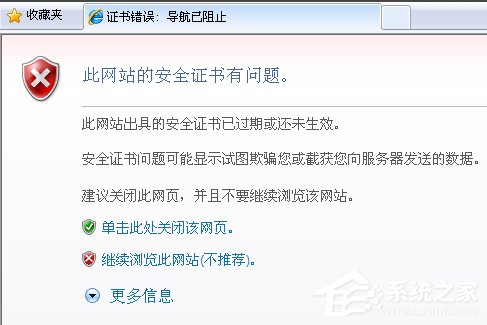
Méthodes/étapes :
1. Si vous voyez cette invite d'erreur, veuillez sélectionner "Continuer à naviguer sur ce site Web (non recommandé)", ignorer l'avertissement du certificat et continuer à visiter le site Web. , Bien que la page soit accessible normalement à ce moment-là, la barre d'adresse deviendra rouge et le message de notification « CertificationError » apparaîtra à côté de la barre d'état de sécurité à côté de la barre d'adresse.
2. Cliquez sur le « Lien d'erreur de certificat » rouge dans la barre d'adresse et vous pourrez voir l'invite « Certificat non fiable ». La suggestion de Microsoft est de fermer la page, ce qui n'est pas notre objectif. Pour plus d'informations sur ce certificat, sélectionnez Afficher le certificat.
3. Cliquez ensuite sur le bouton « Installer le certificat ». Un assistant d'installation du certificat apparaîtra. Cliquez sur le bouton « Suivant » pour continuer. Lorsque vous entrez dans l'étape CertificationStore, veillez à ne pas sélectionner « Sélectionner automatiquement un certificat en fonction du certificat. tapez." Store", sélectionnez plutôt "Placer tous les certificats dans le magasin suivant" et cliquez sur le bouton Parcourir situé derrière pour spécifier manuellement le chemin de stockage comme "Autorité de certification racine de confiance". L'installation de « TrustedRootCertificationAuthorities » est terminée, le système affichera une boîte de dialogue d'avertissement de sécurité, confirmera et l'installation réussira.
4. Après avoir importé avec succès le certificat, vous n'avez pas besoin de vous déconnecter ou de redémarrer le système. Il vous suffit de rouvrir toutes les fenêtres d'IE après les avoir fermées. Lorsque vous visiterez à nouveau le site Web, vous ne verrez pas le message d'erreur ennuyeux du certificat. et non. Un avertissement rouge clair apparaîtra. En fait, si vous rencontrez des erreurs de certificat similaires sur d’autres sites Web, vous pouvez essayer de suivre cette méthode pour les résoudre.
5. Un autre point très important est de régler la date et l'heure de l'ordinateur, sinon cela ne fonctionnera toujours pas.
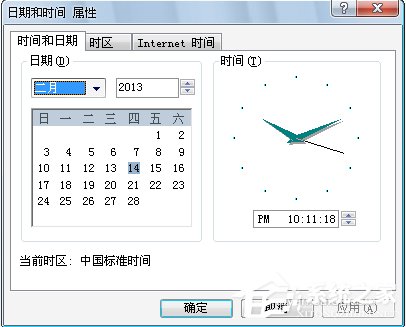
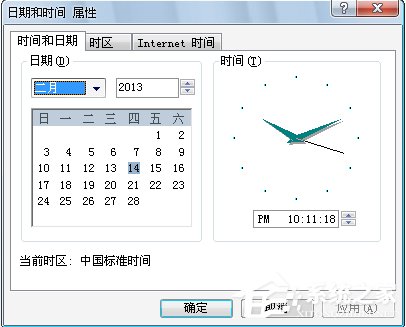
Ce qui précède est la solution au problème selon lequel Win7 indique que la navigation dans les erreurs de certificat est bloquée. La méthode est très simple, mais lors de l'utilisation de la méthode ci-dessus, il est très nécessaire de régler l'heure, donc tout le monde devrait y prêter attention.
Ce qui précède est le contenu détaillé de. pour plus d'informations, suivez d'autres articles connexes sur le site Web de PHP en chinois!

